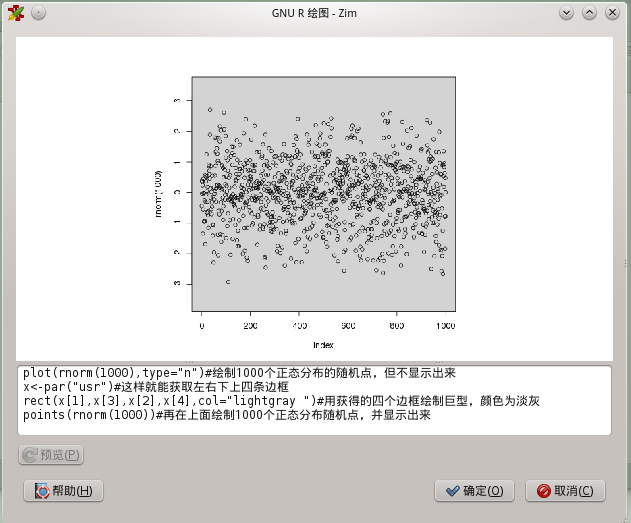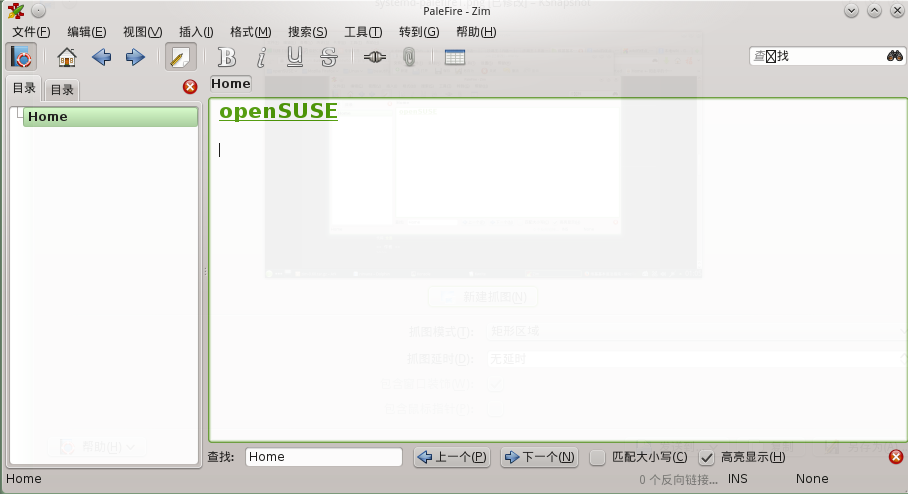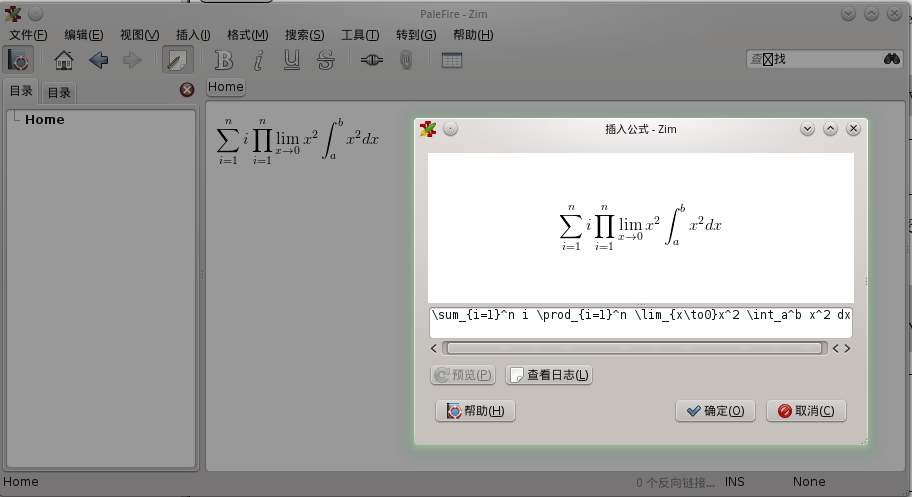SDB:Zim
目录
什么是Zim
按照Zim官方网站的说法,Zim是一个Desktop Wiki。其实严格说Zim并不是一个Wiki,而是一个Wiki风格的笔记系统。你可以使用Wiki语法在本地记录自己的笔记。打开它就好像打开了一个在本地的Wiki网站一样。
Zim的优点
那么Zim有什么优点呢?自然,一般Wiki系统拥有的优点它也同样拥有,比如使用方便,可以快速创建、储存、修改,拥有简单的格式,组织方便。
相比较一般的Wiki网站,Zim可以在本地创建Wiki,更加方便。而相比一般的本地Wiki,Zim的安装更简单,不用配置PHP、Mysql之类的东西。不依赖浏览器,Zim本身就拥有的图形界面非常友好,特别的配合一些插件使得使用更加方便。
Zim的界面
可以说还是比较简洁的,界面汉化完全,常用的工具一目了然。设置(界面,插件)就在 编辑 -> 首选项 里,而点击 帮助 -> 内容 你可以得到非常详细的使用说明。很难想像这是一款最新版本号只有0.60的软件。
安装Zim
我们可以去官方下载页面下载最新的版本。在主目录下解压。 在安装之前我们需要首先安装以下软件
sudo zypper in gtk python python-gtk python-gobject python-simplejson python-xdg glib
如果说你要使用LaTeX和R语言来插入图片和公式的话,你还需要
sudo zypper in texlive R-base
做好准备工作后进入解压目录,你可以看到下面几个比较重要的文件
setup.py test.py zim.py
运行test.py可以测试你的安装环境是否存在问题,检测完了还会生成一个html文件来报告结果。运行zim.py则可以不用安装直接打开一个zim。运行setup.py则直接进行安装。下面我们就来安装
sudo python setup.py
安装完成以后你可以在启动器的 实用工具 -> 编辑器 的分类里找到它。
Zim的简单使用
Zim的使用非常简单,事实上,你可以不会一点Wiki语法,借助工具栏就可以完成绝大多数工作。
建立新笔记
文件 -> 打开另一个笔记
选择里面的添加,就可以建立一个新的笔记了。你还可以在此页面选择启动程序是打开的默认笔记
建立新页面
文件 -> 新建页面 或者 文件 -> 新建子页面
通过建立页面或者子页面可以很好的组织一个树状的笔记,你还可以在文中通过链接连接到其它页面。事实上,你建立一个不存在的页面连接就会自动创建一个新的页面。具体参考下文:链接。
常用语法语法
==一级标题 ===二级标题 ====三级标题 *文本1 *文本2 *文本3 1.文本1 2.文本2 3.文本3
Zim的一般语法和普通wiki差别不大,只有少数几点,比如只能用 “==一级标题” 而不能用 “==一级标题==”,还有比如就是下面即将要讲到的链接。
插入链接
你可以通过图形界面非常轻松的添加链接,也可以使用wiki语法。图形界面非常容易,点击工具栏里的链接,会出来一个插入链接的窗口
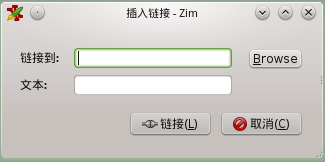
你可以在链接到一栏里添加网站地址、本地文件、本地目录和笔记内的其它页面。你也可以通过直接在页面中输入
http://你要添加的网址
来直接添加链接,Zim会自动识别这时网站地址.。你也可以直接输入系统路径来直接添加文件或者目录。比如直接在文本中键入
/home
就会直接产生一个指向home目录的文件。前提是,你需要打开 编辑 -> 首选项 -> 编辑 将自动转化为路径勾选。
只有添加添加笔记内wiki页面为链接的时候需要注意,在链接到一栏里输入
:foo
会在最高一级的页面添加一个名为foo的页面并建立链接,而输入
+foo
则会在当前一级页面建立一个子页面并链接。当然,你也可以在文本里直接敲入 :foo 或 +foo
Zim另一个比较有趣的功能是可以通过一些简单的记号链接到特定网络,比如只要在文本内输入
wp?openSUSE
就会直接产生一个指向wiki百科里openSUSE词条的链接,类比的,输入
wp?Linux
则会产生一个指向wiki百科里Linux词条的链接。那么这个wp是怎么来的呢?它被记录在/usr/share/zim/urls.list文件里,打开它你会发现
# This file is adapted from 'interwiki.conf' from the dokuwiki package
# Each URL may contain one of the placeholders {URL} or {NAME}
# {URL} is replaced by the URL encoded representation of the wikiname
# this is the right thing to do in most cases
# {NAME} this is replaced by the wikiname as given in the document
# no further encoding is done
# If no placeholder is defined the urlencoded name is appended to the URL
# You can add more InterWiki shortcuts here.
wp http://en.wikipedia.org/wiki/
wpde http://de.wikipedia.org/wiki/
wpmeta http://meta.wikipedia.org/wiki/
doku http://wiki.splitbrain.org/
... ...
# Standards from http://usemod.com/intermap.txt follow
AbbeNormal http://www.ourpla.net/cgi-bin/pikie.cgi?
AcadWiki http://xarch.tu-graz.ac.at/autocad/wiki/
Acronym http://www.acronymfinder.com/af-query.asp?String=exact&Acronym=
... ...
看到里面有一行
wp http://en.wikipedia.org/wiki/
没错,就是这里来的,你会发现这里的网站还有很多,你也可以自己添加个性的链接或编辑已有链接,比如我们将wp这行改为
wp http://zh.wikipedia.org/wiki/
那么就会指向中文wiki百科了。
R语言及LaTeX插件
zim的插件为Zim提供和更多强大的功能,除了添加附件外,比较有用的就是利用R语言和latex添加图片和公式了。在此之前你要想安装R语言和LaTeX。然后在 首选项 中的插件里勾选这两个插件。
插入R绘图
插入 -> GUN R 绘图
会出现一个弹窗,在里面输入R语言的代码。完了先预览或者直接确定。如下图: